Avez-vous déjà rencontré ce moment frustrant où votre carte SD devient inaccessible ou ne fonctionne tout simplement plus ? Imaginez-vous prêt à transférer vos souvenirs précieux ou vos fichiers importants, mais les alertes d’erreur apparraissent à l’écran. Quelles en sont les causes ? Est-ce à cause d’un format incompatible ou d’un souci avec le système de fichiers ? Ne vous inquiétez pas, ce guide vous dévoilera comment formater votre carte SD en FAT32 sur Mac de manière intuitive et rapide. Apprêtez-vous à faire peau neuve à votre carte mémoire, et à découvrir une méthode susceptible de résoudre une multitude de problèmes tout en maximisant l’espace de stockage dont vous bénéficiez. Prêt à plonger dans l’univers du formatage ? C’est parti !
“`html
body { font-family: Arial, sans-serif; background-color: #f4f4f4; margin: 0; padding: 20px; } .card { background-color: white; border-radius: 8px; box-shadow: 0 4px 8px rgba(0, 0, 0, 0.1); padding: 20px; max-width: 600px; margin: auto; } .card h1 { color: #333; text-align: center; font-size: 24px; margin-bottom: 10px; } .card p { line-height: 1.6; color: #555; } .highlight { background-color: #e0f7fa; padding: 2px 4px; border-radius: 4px; font-weight: bold; }
Vous cherchez à formater une carte SD sur votre Mac ? Que ce soit pour libérer de l’espace, corriger des erreurs ou préparer la carte pour un nouvel usage, ce guide vous acompagne. Suivez ces étapes simples :
- Insérer la carte dans le Mac.
- Ouvrir l’outil Disk Utility.
- Choisir la carte, sélectionner Effacer, et nommer le disque.
- Opter pour MS-DOS (FAT) pour les cartes jusqu’à 32GB ou exFAT pour celles de plus grande capacité.
- Confirmer en cliquant sur Effacer.
Préparez-vous à profiter de votre carte avec de nouvelles possibilités à explorer !
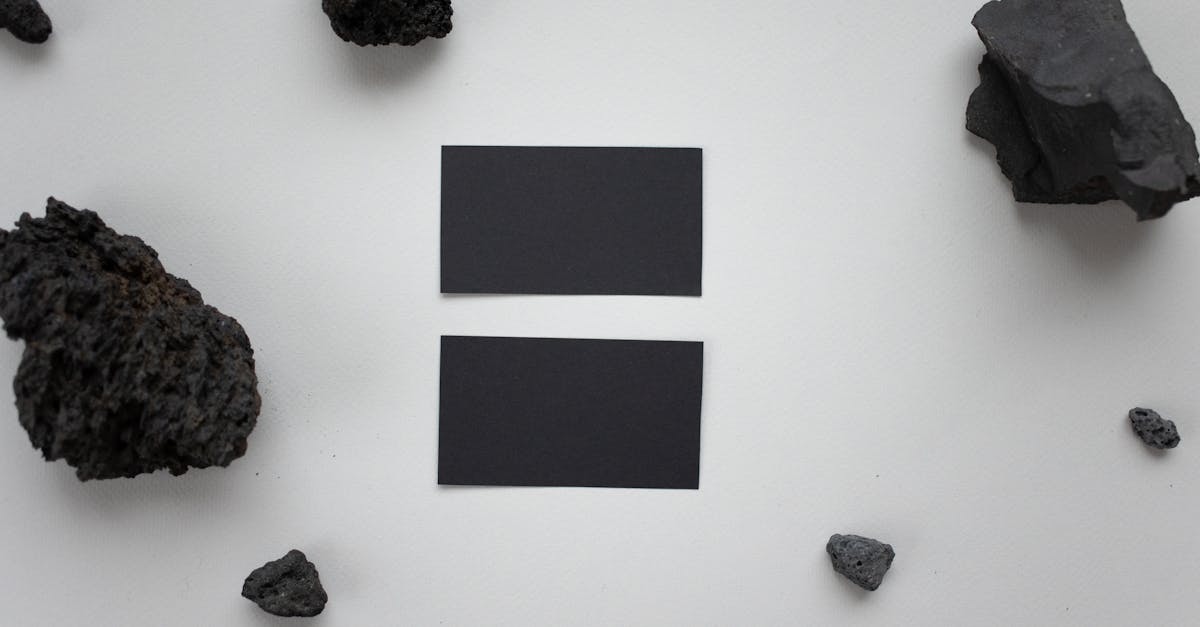
Formater une carte SD en FAT32 sur Mac : Pourquoi et Comment ?
Le formatage d’une carte SD sur un Mac peut être essentiel pour diverses raisons, que ce soit pour libérer de l’espace, préparer la carte pour un nouvel usage, ou encore corriger des erreurs. Il existe plusieurs méthodes et formats compatibles, parmi lesquels le FAT32, souvent appelé MS-DOS sur Mac, qui reste une norme largement adoptée.
Quand Formater une Carte SD ?
Il peut être nécessaire de formater votre carte SD dans plusieurs situations :
- La carte SD est inaccessible ou illisible.
- La carte est corrompue et ne fonctionne pas correctement.
- Vous souhaitez préparer la carte pour un nouvel équipement.
- Vous désirez libérer de l’espace en effaçant toutes les données existantes.
Étape Préliminaire : Préparer Votre Mac et Votre Carte SD
Avant de commencer le formatage, il est essentiel de prendre certaines précautions, notamment :
Vérifier la Connectivité
Assurez-vous que votre Mac dispose d’un port SD pour insérer votre carte directement. Dans le cas d’une micro SD, utilisez un adaptateur ou un lecteur de carte USB.
Sauvegarder Vos Données
Il est crucial d’effectuer une réserve de toutes vos données avant le formatage. Le processus effacera toutes les informations présentes sur la carte. Si vous avez des fichiers corrompus, envisagez d’utiliser un logiciel de récupération de données comme iBoysoft Data Recovery.
Déverrouiller la Carte SD
Assurez-vous que la carte SD n’est pas verrouillée physiquement. Ce détail peut empêcher le processus de formatage si la carte est en mode protection en écriture.
Choisir le Bon Format : FAT32 ou exFAT ?
Le choix entre FAT32 et exFAT dépend principalement de la taille de votre carte SD et des appareils avec lesquels elle sera utilisée :
| Taille de la carte SD | Type de formatage recommandé | Compatibilité |
|---|---|---|
| 32 Go ou moins | FAT32 (MS-DOS sur Mac) | Compatible avec la plupart des appareils |
| Plus de 32 Go | exFAT | Meilleur pour les fichiers > 4 Go |
Comment Formater une Carte SD en FAT32 sur Mac
Plusieurs méthodes peuvent être utilisées pour formater une carte SD en FAT32 sur Mac : Disk Utility, SD Card Formatter, et Terminal.
Option 1 : Utiliser Disk Utility
Voici comment procéder avec l’outil intégré de Mac :
- Insérez votre carte SD.
- Ouvrez Disk Utility à partir du dossier Utilitaires.
- Sélectionnez votre carte SD dans la liste des dispositifs.
- Cliquez sur Effacer.
- Choisissez MS-DOS (FAT) comme format.
- Nommez la carte puis cliquez sur Effacer.
Patientez jusqu’à la fin du processus. Si vous rencontrez des difficultés, utilisez la méthode suivante.
Option 2 : Utiliser SD Card Formatter
Cette alternative est conviviale et spécialement conçue pour les cartes SD :
- Téléchargez et installez SD Card Formatter.
- Lancez l’application depuis Launchpad.
- Connectez votre carte et sélectionnez-la dans l’interface.
- Choisissez Quick format ou Overwrite format selon vos besoins.
- Attribuez un nouveau nom à votre carte et cliquez sur Format.
Option 3 : Utiliser Terminal
Terminal peut être un peu plus technique, mais il offre un contrôle avancé :
- Ouvrez Terminal depuis le dossier Utilitaires.
- Entrez la commande diskutil list pour voir vos disques.
- Retenez l’identifiant correspond à votre carte SD.
- Utilisez la commande : sudo diskutil eraseDisk FAT32 diskname MBRFormat /dev/diskidentifier.
- Entrez votre mot de passe lorsque cela est demandé.
Patiemment attendez que la tâche soit accomplie.
Que Faire si le Formatage Échoue ?
Il se peut que, malgré toutes les précautions prises, le formatage échoue. Voici quelques pistes à explorer :
- Assurez-vous que la carte n’est pas protégée en écriture.
- Testez la carte sur un autre ordinateur ou appareil.
- Utilisez l’outil de réparation de Disk Utility pour tenter de résoudre les problèmes.
- Envisagez de consulter le fabricant si la carte semble défectueuse.
Si les données sur la carte doivent être récupérées, n’hésitez pas à utiliser un logiciel tel que iBoysoft Data Recovery.
Questions Fréquemment Posées (FAQ)
Puis-je formater ma carte SD en exFAT sur Mac ?
Oui, vous pouvez choisir le format exFAT, surtout pour les cartes supérieures à 32 Go, offrant une meilleure compatibilité pour les fichiers volumineux.
Comment savoir si ma carte SD est verrouillée ?
Inspectez le côté de la carte SD pour trouver un commutateur de verrouillage. S’il est en position “lock”, déplacez-le vers “unlock”.
Le formatage d’une carte SD efface-t-il tout ?
Oui, le formatage supprime toutes les données. Faites un backup avant de procéder.
Ressources Complémentaires
Pour des informations supplémentaires sur des sujets connexes, vous pouvez consulter :
- Graver des CD sur MacBook Pro
- Récupérer des fichiers avec BitLocker
- Choisir un ordinateur portable adapté à vos besoins
- Réparer des cartes SD sur Mac

FAQ
1. Pourquoi devrais-je formater ma carte SD sur Mac ?
Formater une carte SD peut s’avérer nécessaire pour plusieurs raisons : vider son contenu, résoudre des problèmes de corruption, ou la préparer à être utilisée sur un autre système d’exploitation. C’est aussi idéal si vous voulez faire de la place pour ces 200 photos de votre chat en train de dormir !
2. Quelle est la meilleure méthode pour formater une carte SD en FAT32 sur Mac ?
La méthode la plus courante est d’utiliser Disk Utility. Il vous suffit d’insérer la carte, d’ouvrir Disk Utility, de sélectionner votre carte, de cliquer sur Effacer, de choisir MS-DOS (FAT) (qui est le nom de FAT32 sur Mac) et de valider. C’est un peu comme faire du café : simple et efficace !
3. Quel système de fichiers dois-je choisir pour ma carte SD ?
Si votre carte fait 32 Go ou moins, optez pour FAT32. Pour les cartes plus grandes, utilisez exFAT. Attention, certains appareils anciens ne comprennent que le pauvre FAT32, alors assurez-vous de vérifier la compatibilité avant de faire des choix.
4. Que faire si ma carte SD ne se formate pas ?
Oh non, la carte SD se rebelle ! Avant de paniquer, vérifiez qu’elle n’est pas physiquement verrouillée. Si tout semble en ordre mais que ça ne fonctionne toujours pas, vous pouvez essayer la réparation avec l’outil First Aid de Disk Utility, ou même envisager un service professionnel. Parfois, une carte SD a juste besoin d’un petit coup de pouce !
5. Est-ce que formater ma carte SD va supprimer toutes mes données ?
Oui, formater, c’est comme faire un grand ménage de printemps : tout le bazar s’en va ! Pensez donc à sauvegarder vos fichiers importants avant de vous lancer dans l’opération. Gardez en tête que certaines données pourraient être inaccessibles… faites-le pour le bien de votre carte !
6. Comment savoir si mon Mac prend en charge ma carte SD ?
La première étape est de vérifier si votre Mac a un slot pour carte SD. Si vous utilisez une micro SD, n’oubliez pas d’utiliser un adaptateur ! Les Mac modernes sont souvent bien équipés, mais il est toujours bon de vérifier pour ne pas se retrouver avec une carte isolée et triste.
7. Quelle application est la meilleure pour formater une carte SD sur Mac ?
En plus de Disk Utility, il existe des applications comme SD Card Formatter qui sont très conviviales. Elle détecte automatiquement votre carte SD et facilite le processus, vous évitant ainsi à jongler avec les options compliquées. C’est comme avoir un GPS dans une ville inconnue : vous arrivez à bon port sans vous perdre !
8. Que faire si ma carte SD est reconnue, mais ne peut pas être formatée ?
Si votre carte SD est un peu rétive et refuse de se formater, vous pourriez envisager une récupération de données avec des logiciels adaptés avant de la formater. Et si elle ne veut vraiment pas collaborer, il serait peut-être temps d’accepter que votre carte SD a pris sa retraite.
9. Est-il possible de récupérer des fichiers d’une carte SD corrompue ?
Oui, mais cela dépend de la gravité de la corruption ! Avec des outils comme iBoysoft Data Recovery, vous avez une bonne chance de retrouver vos fichiers. C’est un peu comme retrouver votre chaussette perdue… vous ne pensiez pas qu’elle reviendrait, mais y’a toujours de l’espoir !
10. Des conseils pour éviter des problèmes futurs avec ma carte SD ?
Pour préserver votre carte, évitez des éjections inappropriées, effectuez des sauvegardes régulières et formatez-la de temps en temps pour la garder en forme. Pensez à elle comme à un bon ami : il faut en prendre soin pour que la relation dure !







